- Scoprire EaseUS
- Chi Siamo
- Recensioni & Premi
- Contatta EaseUS
- Rivenditore
- Affiliato
- Mio Conto
- Sconto Education
Sommario della Pagina
Recensioni e Premi
Domanda:
"Acquisterò un nuovo computer. Tento di spostare la configurazione, le impostazioni e i plugin per Notepad ++ sul nuovo dispositivo. A causa dei variati percorsi dei file nelle versioni recenti, non so come farlo. C'è qualcuno potrebbe fornire una guida completa su come trasferire Notepad ++ su un altro computer? Grazie! "
Notepad ++ oppure Notepad ++ Portable è un editor di testo libero gratuito che supporta la scrittura multilingua. Oltre alle funzionalità simili a Blocco Note di Windows, può essere impiegato anche dai programmatori per editare i codici sorgente. Essendo un programma di varietà di funzionalità, diventa indispensabile per tanti utenti che desiderano sempre migrare questo software su nuovi dispositivi.
Tuttavia, la migrazione di Notepad ++ non riguarda solo il trasferimento del software stesso. È necessario migrare anche le proprie impostazioni, file e plugin per gli utenti, il che gli mette ostacoli. Allora, in questa pagina, scopriremo come spostare in modo efficace Notepad ++ su un altro computer.
Trasferire Notepad ++ su nuovo computer con 1 clic
Ogni volta che intendi di comprare un nuovo computer, il trasferimento dei dati è la cosa più critica anche problematica, ad esempio il trasferimento di Notepad ++ menzionato sopra. Al motivo di risolvere tutti i problemi e fare facile l'acquisto di nuovo computer, sarebbe una scelta ideale EaseUS Todo PCTrans.
Grazie all'utilizzo di questo strumento, potresti trasferire Notepad ++ da PC a PC tramite la connessione di rete, inclusi tutti i dati salvati o non salvati, configurazioni e plugin. Ora scarica questo software di trasferimento per PC e segui il tutorial di seguito per effettuare la migrazione rapida di Notepad ++.
Passaggio 1: Avviare EaseUS Todo PCTrans sui tutti e due computer, fare clic sui pulsanti in sequenza "Da PC a PC" e "Avvia".
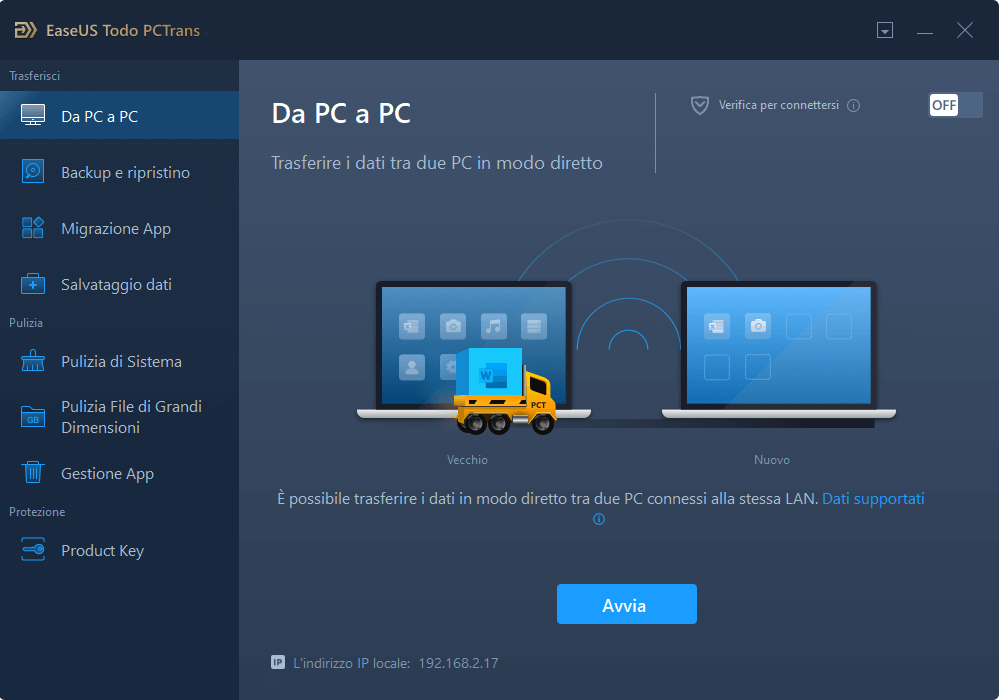
Passaggio 2: Saranno elencati tutti i computer trovati dal programma. Scegliere il computer di destinazione da collegare al quello di origine tra i risultati e immettere la password di PC oppure codice di verifica.
In caso che non ci sia il tuo computer nuovo, fare clic sulla voce "Aggiungi un PC" per realizzare il collegamento via l'indirizzo IP oppure il nome del PC di destinazione.
Di seguito, cliccare sul pulsante "Collegare" per avviare il collegamento.
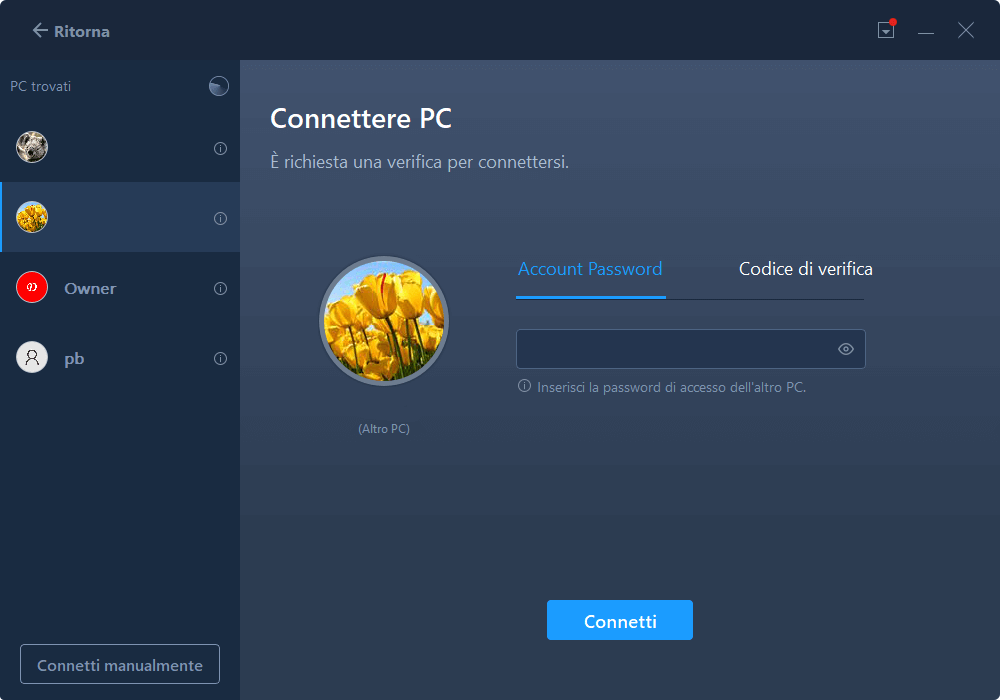
Passaggio 3: Selezionare applicazioni/programmi/software da trasferire al computer di destinazione. Cliccare sull'opzione "Trasferire" da avviare la migrazione.
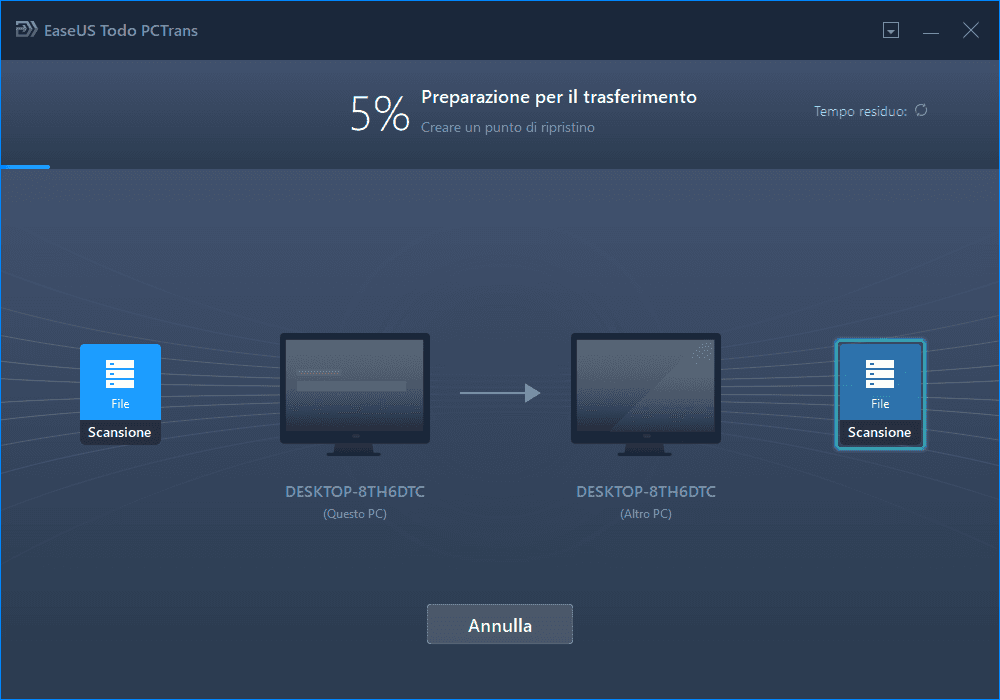
Oltre alla migrazione di Notepad ++, ti consente di trasferire Microsoft Office da un PC a un altro con licenza insieme, spostare i tuoi Segnalibri di Chrome / Firefox / Opera sul nuovo computer, e trasferire l'antivirus sul nuovo PC senza bisogno di riattivarlo. Nel complesso, EaseUS Todo PCTrans è dotato dei punti salienti elencati sotto. Scopri di più e scoprirai che vale la pena usarlo.
- Trasferire applicazioni tra diversi PC
- Trasferire applicazioni tra diversi dischi locali, ad esempio trasferire programmi dal disco C al D
- Trasferimento realizzato tramite "Backup e ripristino" tra diversi PC
- Trasferire Windows account da un computer ad un altro
- Supporta Windows XP/Vista/7/8/8.1/10 & Windows Server 2003/2008/2012/2016/2019
Trasferire Notepad ++ su nuovo computer in modo manuale
Dopo aver installato Notepad ++ sul computer, tutte le configurazioni verranno salvate in C:\Users\UserName\AppData\Roaming\Notepad ++.
Se è necessario trasferire anche le impostazioni di Notepad ++, potresti copiare %appdata%\notepad++ dal vecchio dispositivo a quello nuovo.
Se vuoi spostare la versione stessa di Notepad ++, inclusi tutti gli stessi plugin già installati, prova a copiare la directory %program files (x86)%\notepad++ sul nuovo computer.
Se pensi di migrare su un altro PC open tab o siti Web che non vengono salvati, è possibile farcela seguendo la guida seguente:
- Installare prima Notepad ++ sul computer di destinazione. E Notepad ++ rimane chiuso su un nuovo PC.
- Sul vecchio PC, copiare la cartella di backup situata in C:\Users\UserName\AppData\Roaming\Notepad ++, e incollarla sul nuovo computer (Puoi selezionare la posizione liberamente). Inoltre, copiare anche il file session.xml.
- Avviare Notepad++ sul dispositivo di destinazione e aprire tutti i file non salvati.
In generale, i metodi suddetti ti permettono di trasferire con successo tutte le configurazioni di Notepad ++ su un altro PC, inclusi i file salvati nel percorso predefinito. Per trasferire i file Notepad ++ conservati in una posizione personalizzata, puoi farcela usando le funzionalità "Copia" e "Incolla". Però non funziona sempre ci essendo delle cause incerte, è la scelta più ideale la prima soluzione.
Conclusione
Per la maggior parte degli utenti, il trasferimento di Notepad ++ non è un'operazione complicata . Puoi farlo in modo manuale. Ma quando si tratta di migrazioni di licenze oppure di grandi software, è consigliato altamente rivolgerti ai programmi professionali di trasferimento per PC, come EaseUS Todo PCTrans ci presentato.
Scopri Autore
Pubblicato da Anna
Anna è una delle principali editrici di EaseUS e ha creato diversi post su dispositivi digitali come PC, telefoni cellulari, tablet, Mac, ecc. Ama imparare, risolvere e condividere.
Recensioni e Premi
-
EaseUS Todo PCTrans Free è una soluzione software utile e affidabile creata per facilitare le operazioni di migrazione dei computer, sia da una macchina ad altra o da una versione precedente del sistema operativo a una più recente.
Scopri di più -
EaseUS Todo PCTrans è un programma creata da EaseUS con cui ti consentono di gestire i tuoi backup e recuperare i tuoi dischi rigidi non funzionanti. Sebbene non sia uno strumento ufficiale, EaseUS ha la reputazione di essere molto bravo con il suo software e codice.
Scopri di più
-
Offre la possibilità di spostare intero account utente dal vecchio computer, il che significa che tutto viene migrato rapidamente. Manterrai comunque la tua installazione di Windows (e i driver rilevanti per il tuo nuovo PC), ma otterrai anche tutte le tue app, impostazioni, preferenze, immagini, documenti e altri dati importanti.
Scopri di più
Articoli Relativi
-
Come spostare Fortunite in un'altra unità
![author icon]() Lucas/15/09/2025
Lucas/15/09/2025 -
Come spostare la cartella Documenti su un'altra unità | Semplici modi
![author icon]() Aria/15/09/2025
Aria/15/09/2025 -
Come trasferire Microsoft Office da un'hard disk ad un altro
![author icon]() Lucas/15/09/2025
Lucas/15/09/2025 -
Come spostare Adobe dall'unità C all'unità D? [Soluzione praticabile]
![author icon]() Aria/15/09/2025
Aria/15/09/2025